
【Premiere Pro】音声を響かせる方法【スタジオリバーブ】
Adobe Premiere Pro(以下、プレミアプロ)で、音声を響かせる方法をご紹介します。
結論:
1. エフェクトで「リバーブ」と検索
2. スタジオリバーブを音声を響かせたいクリップに適応
3. エフェクトコントロール→スタジオリバーブ(編集)
4. プリセットを大ホールへ変更
たったのこれだけで声をホールで響かせたような声に変えることができちゃいます!
「スタジオリバーブ」とは?
スタジオリバーブ(リバーブ)とは、直訳「リバーブ=残響」という意味で、簡単に言えば残響を様々なシチュエーションに合わせて補正する機能です。
例えば、広々とした空間と井戸のような小さな場所では、音の聞こえ方は変わってきますよね!スタジオリバーブを活用することにより、6畳の部屋で喋って録音した素材も大ホールで喋っているかのように補正することが可能です!
プレミアプロで音声を響かせる手順
今回はこの「スタジオリバーブ」という機能を活用し、音声を響かせる方法をご紹介していきます。
手順は簡単で、以下の通りです。
1. エフェクトで「リバーブ」と検索
2. スタジオリバーブを音声を響かせたいクリップに適応
3. エフェクトコントロール→スタジオリバーブ(編集)
4. プリセットを大ホールへ変更
画像を見ながら解説していきます。
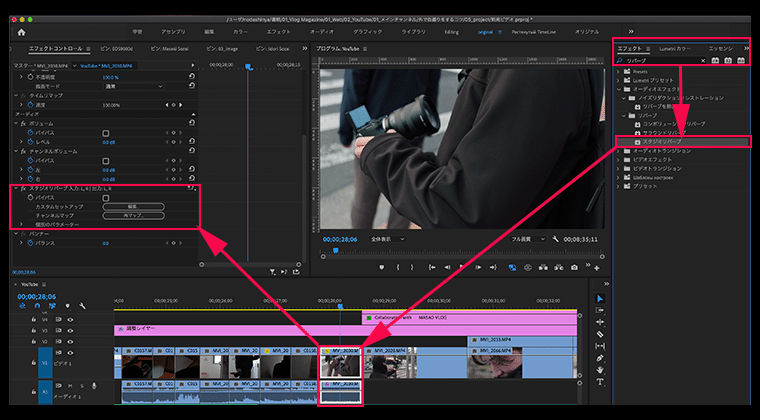
まずはエフェクトパネルの検索窓で「リバーブ」と入力してください。
すると、「スタジオリバーブ」が出てくると思うので、それを適応させたい素材にドラック&ドロップ。
すると、エフェクトコントロールパネルにスタジオリバーブが追加されているので、編集をクリック。
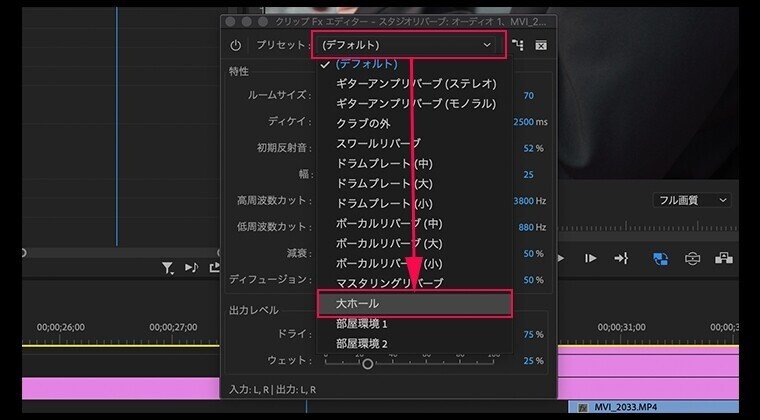
すると、上図のようにパネルが表示されるので、プリセットを「大ホール」に合わせましょう。
※様々なプリセットがあるので、お好みのプリセットを選びましょう!今回は、大ホールで響くような表現を行いたいので、大ホールを選びます。
操作は以上となります。
あとは、響き具合を聞きながら、各項目を微調整してみましょう。
ーお便りー
Vlog Magazineでは、Vlogを始めるための第一歩から、発信の視野を広げるためのお手伝いをしています。最新の情報を受け取りたい方は、ぜひこのアカウントをフォローしてくださいね!
また、Twitterでは、Vlogに関する情報をグラフィックでわかりやすくお届けしています。隙間時間で学べるコンテンツを配信しているので、ぜひチェックしてみてください。
この記事が気に入ったらサポートをしてみませんか?
